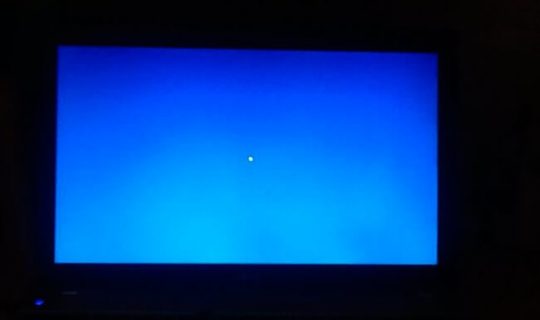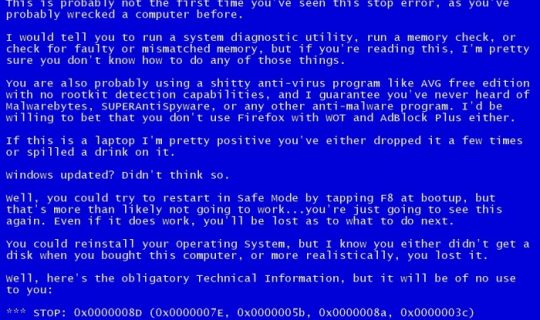Daugelis asmeninių kompiuterių ir nešiojamųjų kompiuterių savininkų susipažįsta su situacija, kai įrenginys neįsijungia įprastu režimu ir pradeda rodyti tuščią mėlyną ekraną arba mėlyną ekraną su užrašais. Raštingi vartotojai iš karto supranta, kad šis rimtas gedimas gali reikšti tik vieną dalyką - kompiuterio įrenginyje įvyko kritinė klaida.
Galimi reti atvejai, kai mėlyna spalva kurį laiką išlieka ekrane, o po to išnyksta (po to nešiojamasis kompiuteris ir toliau veikia kaip įprasta). Esant tokiai situacijai, kai nešiojamajame kompiuteryje pasirodo mėlynas ekranas ir ką su juo daryti, nėra visiškai aišku, pirmiausia turėtumėte išsiaiškinti gedimo priežastis.
Pirmiausia apsvarstykite grynos mėlynos spalvos atsiradimo priežastis.
Priežastys
Dėl kelių nesklandumų, dėl kurių atsirado tuščias mėlynas ekranas, tačiau juos visus galima suskirstyti į šias serijas:
- Diegti naujinimą, prieštaraujantį OS.
- Neteisingai dirbantys vairuotojai.
- Patekimas į virusų sistemą.
Priežastis gali būti staigus nešiojamojo kompiuterio išjungimas programos metu.
Trikčių šalinimas
Norėdami pašalinti gedimą, pirmiausia turėtumėte paskambinti „Task Manager“ visuotinai priimtu būdu. Po to meniu „Failas“ turite pasirinkti „Nauja užduotis“, o tada „Naršyklė“. Iškart po to įvesties eilutėje turėsite parašyti: „explorer.exe“ ir paleisti programą.
Jei šis veiksmas nepadeda, turėtumėte iš naujo paleisti nešiojamąjį kompiuterį paspausdami F8 klavišą ir įeiti į įkrovos meniu. Jame turite rasti eilutę "Saugus režimas" ir pasirinkti ją naudodamiesi klaviatūra.
Po to turite iš naujo paleisti sistemą (paspausti „Enter“) ir patikrinti, ar problema išnyko, ar ne. Jei rezultatas neigiamas, turėtumėte pereiti į saugųjį režimą ir, dirbdami apvalkalu, pabandykite atlikti šiuos veiksmus:
- nuskaitymo diskai nuo virusų;
- pašalinkite neseniai įdiegtas „šviežias“ tvarkykles (jei įtariate, kad klaidą sukėlė jie);
- pašalinti iš nešiojamojo kompiuterio anksčiau įdiegtas programas.
Tas pats turėtų būti daroma tuo atveju, kai pakrovimo metu randamas juodas ekranas, kuris nieko nereaguoja.
Mėlynas mirties ekranas nešiojamajame kompiuteryje - ką daryti
Apsvarstykite atvejį, kai mėlyname ekrane matomos etiketės su klaidų kodais (nuotrauka žemiau).
Sužinoję, kad nešiojamas kompiuteris turi mėlyną ekraną su klaidų kodais (BSOD), pirmiausia turite išsiaiškinti jo atsiradimo priežastis. Jie gali būti tokie:
- Aparatūros veikimo pažeidimas.
- Konfliktinė situacija.
- Įrenginių blokų perkaitimas.
- Neteisingai pasirinkta tvarkyklė arba jos darbo režimo pažeidimas.
- BIOS klaidos.
- Standžiojo disko perpildymas.
- Pavojingo viruso įsiskverbimas į sistemą.
Papildoma informacija „Statistika“ rodo, kad dažniausiai šį sutrikimą sukelia problemiški (netinkamai dirbantys) vairuotojai.
Labai mažas procentas klaidų yra susijęs su netinkamu programų, vykdančių kodą branduolio režimui, veikimu. Pastarosios apima:
- Vadinamieji „virtualieji“ diskai.
- Antivirusinė programinė įranga.
- Programos, skirtos duomenims įrašyti į disko laikmenas.
- Užkardos.
Apsvarstykite šiuo atveju aptiktus klaidų kodus.
Klaidų kodai
Įkrovos klaidos pranešimas ekrane yra aiškus ženklas, kad pažeista vykdant branduolio režimo kodą. Ant bet kurio nešiojamojo kompiuterio esančiame mėlyname ekrane yra eilutės, nurodančios labai specifinį kodą. Taigi, pavyzdžiui, klaida INACCESSIBLE_BOOT_DEVICE (įkrovos įtaisas negalimas) atitinka 0x0000007B formos kodo derinį.
Naudojant šį kodą bus galima nustatyti (nustatyti) įvykusį gedimą. Jei monitoriuje pasirodo vaizdas su kitais kodais, atsiminkite atitinkamą 16 simbolių rinkinį ir pabandykite jį rasti specialiajame meniu „BSOD klaidos“. Ant kiekvieno elemento yra parašyta, kas sukėlė šią klaidą; be to, visi jie yra susiję arba su technine įranga, arba su programinės įrangos (sistemos) dalimi.
Atkreipkite dėmesį! Jau išvertę klaidos pavadinimą galite suprasti, į kurią dalį ji nurodo. Gali būti situacijų, kai tas pats kodas gali pasirodyti dėl programinės įrangos ar techninių gedimų.
Pavyzdžiui, apsvarstykite kodą 0x00000023: FAT_FILE_SYSTEM (duomenų apdorojimo klaida). Kai kuriais atvejais pranešama apie sistemos klaidą. Tas pats įrašas gali reikšti, kad kietajame diske yra sugriuvusių (sulaužytų) sektorių.
Trikčių taisymas
Pirmiausia išsprendę klaidos kodą, turėtumėte pabandyti pašalinti tariamą gedimą. Norėdami tai padaryti, galite naudoti šiuos patikrintus metodus praktikoje:
- Pašalinkite paskutinę atsisiųstą tvarkyklę ar programą.
- Sistemos skenavimas naudojant antivirusinę programinę įrangą.
- Paleiskite iš naujo, kad išeitumėte į normaliai veikiančią konfigūraciją.
- Sistemos atkūrimo parinkties išbandymas.
Jei pagal klaidos kodą gedimas slypi aparatinėje įrangoje (aparatinėje įrangoje) - pašalinti ją reikės:
- Įsitikinkite, kad standžiajame diske yra laisvos vietos.
- Patikrinkite, ar nėra „sulaužytų“ sektorių (tam patartina atlikti visišką defragmentaciją).
- Pabandykite užpildyti visas sistemos plokštes ir modulius (vaizdo plokštę, atminties elementus ir kt.).
- Patikrinkite, ar visi jungiamieji laidai yra tinkamai prijungti.
Rekomenduojama visiškai išvalyti nešiojamąjį kompiuterį ir, esant mažiausiai abejonių, pakeisti „įtartinus“ modulius, taip pat išbandyti RAM ląsteles.
Veikia sėkmingai konfigūracija
Norėdami paleisti paskutinę sėkmingą konfigūraciją, jums reikės:
- Pradėkite iš naujo paleisti nešiojamąjį kompiuterį.
- Pirmosiomis įkrovimo sekundėmis paspauskite klavišą F8, po kurio turėtų atsirasti langas su pakrovimo metodų eilutėmis.
- Perkeldami žymiklį, pasirinkite eilutę „Paskutinė sėkminga konfigūracija“.
- Paspauskite klaviatūros „Enter“.
Po to sistema automatiškai pradės krauti OS versiją, kuri normaliai veikė, kol pasirodys mėlynas ekranas. Tuo atveju, jei šis paleidimo būdas yra sudėtingas dėl nenumatytų problemų, turėtų būti naudojamas dar vienas metodas, apimantis vadinamąjį „sistemos atmetimą“.
Sistemos atkūrimas ir tvarkyklės atkūrimas
Norėdami pašalinti atkūrimo metodo triktis, svarbu nerimauti kurdami sistemos būsenos tašką, susietą su konkrečia data (jis vadinamas „valdymo tašku“). Jei yra, bus galima grįžti prie OS konfigūracijos, kuri buvo prieinama šio taško sukūrimo metu.
Jei norite įjungti atkūrimo režimą, jums reikia diegimo laikmenos, jei ji yra, turėtumėte:
- Įdėkite diską ar „flash drive“ į tinkamą nešiojamojo kompiuterio imtuvą.
- Paleiskite iš naujo ir paleisdami paspauskite F11 mygtuką (kol pasirodys įkrovos meniu).
- Tada sąraše turite pasirinkti tinkamą laikmeną ir spustelėti „Sistemos atkūrimas“.
Visi tolesni veiksmai atliekami OS raginime, po kurio ji pati pradės grąžinimo į konfigūraciją, nustatytą patikros taško sukūrimo metu, procesą.
Apžvalgos pabaigoje atkreipiame dėmesį, kad atkūrimo proceso metu tvarkyklės taip pat automatiškai grįžta atgal, tai yra, jos grįžta į būseną prieš atnaujinimą.